이 글에서는 D-Back을 사용하여 인스타그램(Instagram)과 Messenger 데이터를 복원하기 위해 데이터를 읽는 방법을 소개합니다. 전문적인 데이터 복구 소프트웨어이므로 개인정보 유출에 대한 걱정이 없습니다.
Part 1:인스타그램(Instagram) 가이드
먼저 인스타그램(Instagram) 데이터를 불러오는 방법을 소개합니다.
단계 1:인스타그램(Instagram) 앱을 열고 「내 정보 > 메뉴 > 계정 센터 > 내 정보와 접근 권한」 순서로 탭합니다.
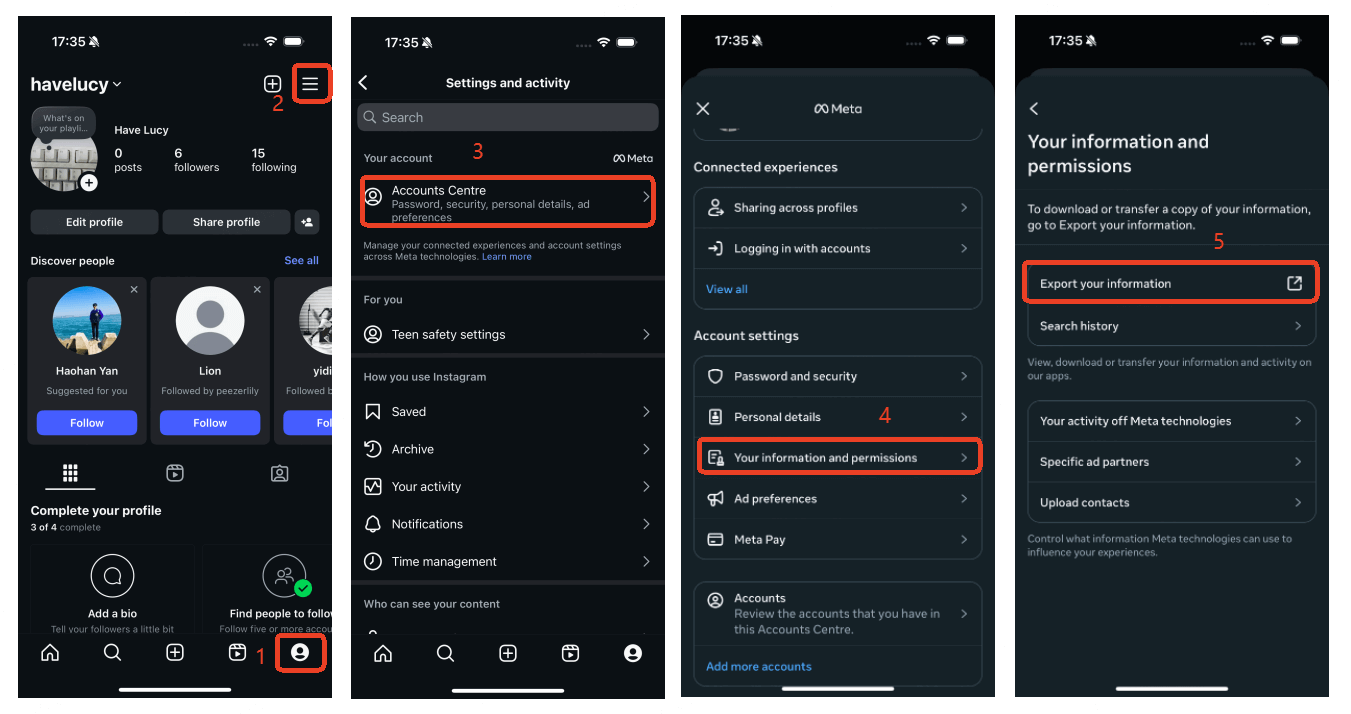
단계 2:「내 정보를 내보내기 > 내보내기 생성」을 탭한 후 프로필을 선택합니다.
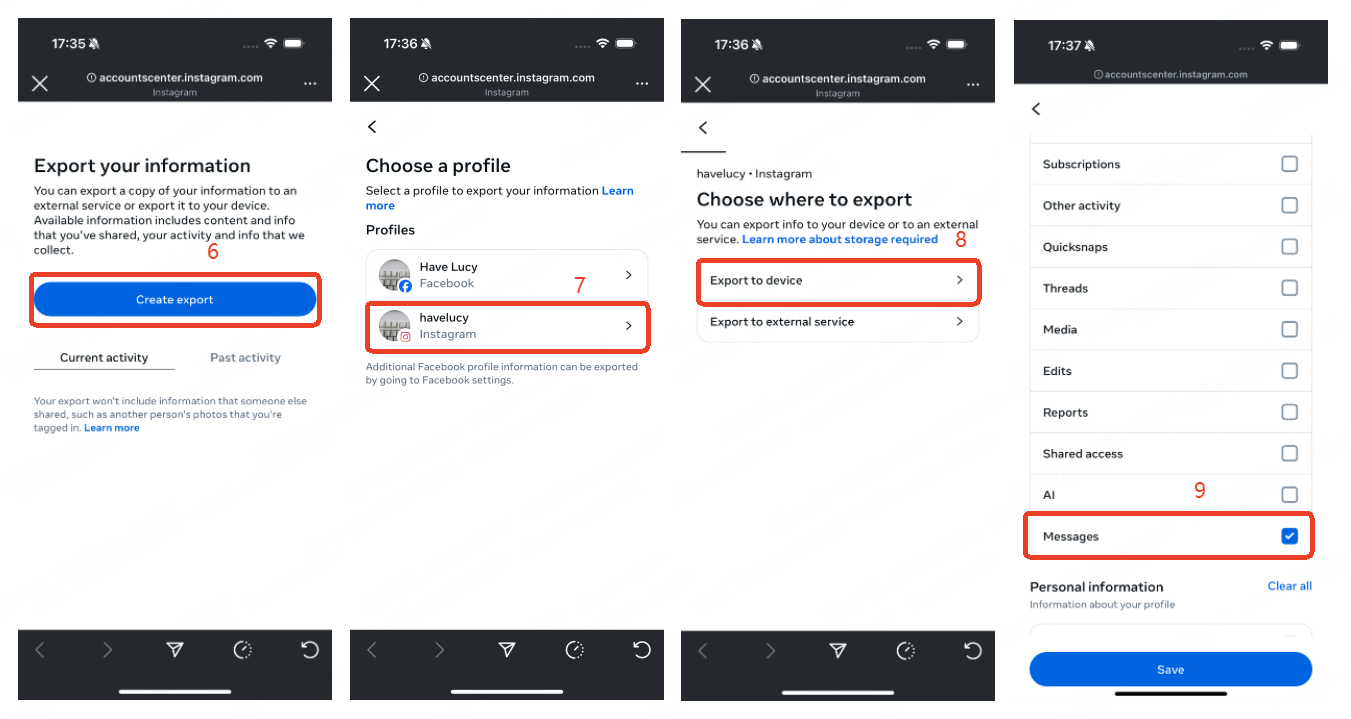
단계 3:「기기에 다운로드」를 선택하고 「메시지」를 지정한 다음 「다음」을 탭합니다. 그리고 파일 형식으로 「JSON」을 선택합니다.
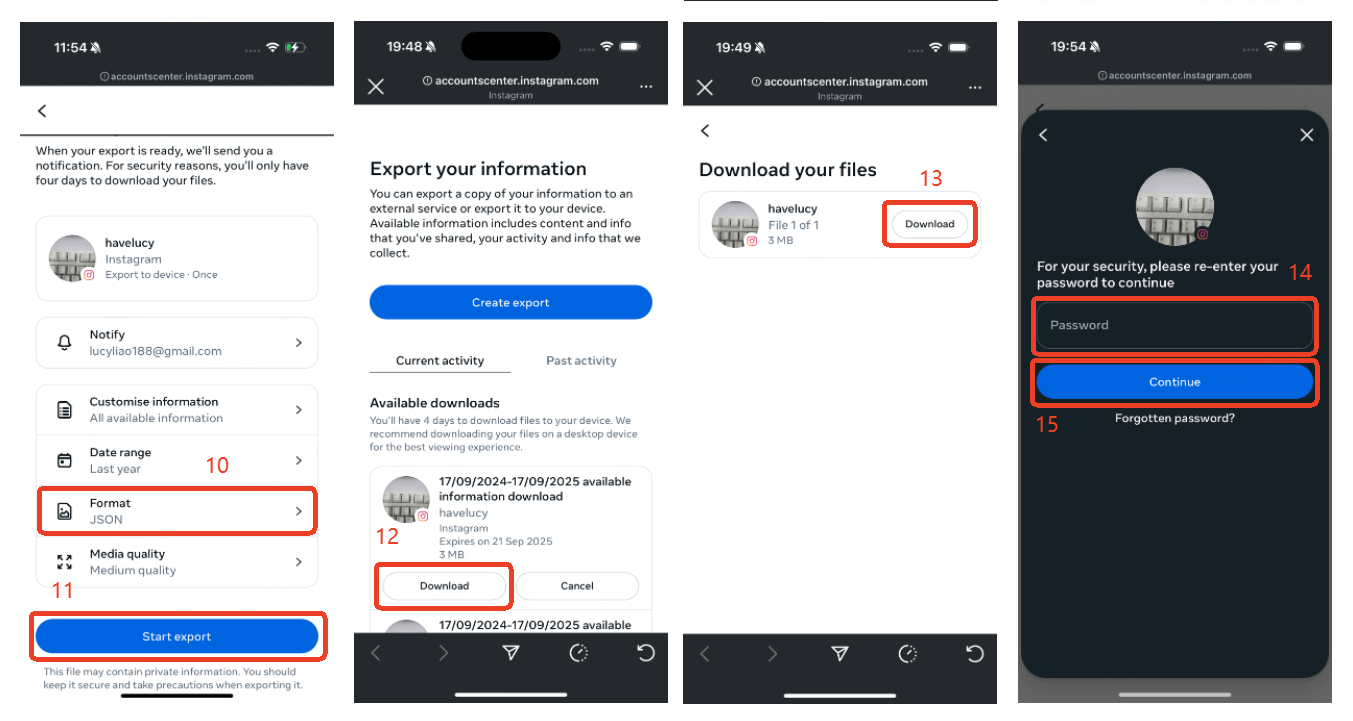
단계 4:「내보내기 생성」>「Download」를 탭한 후 비밀번호를 입력합니다. 마지막으로 「다운로드」를 탭하면 완료됩니다.
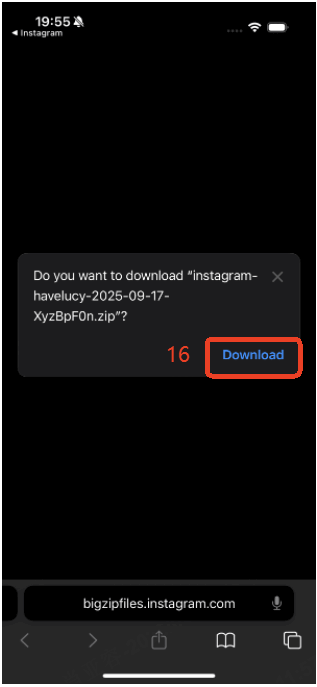
Part 2:Messenger 가이드
다음으로 Messenger 데이터를 불러오는 방법을 소개합니다.
단계 1:Messenger 앱을 열고 「메뉴」에서 「설정 > 계정 센터 더보기 > 내 정보와 접근 권한」 순으로 탭합니다.
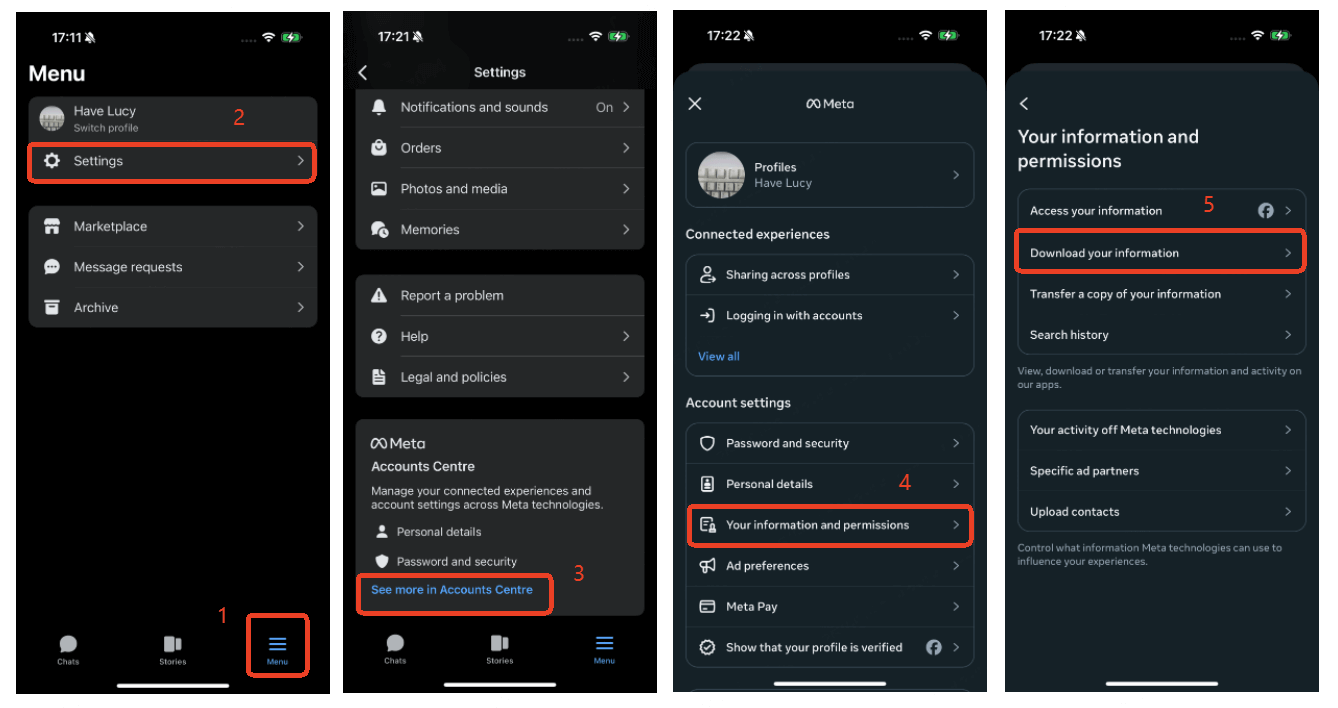
단계 2:이후 「개인 데이터 다운로드 > 정보 다운로드 또는 전송 > 계정 및 프로필」을 선택하고 「다음」을 탭합니다.
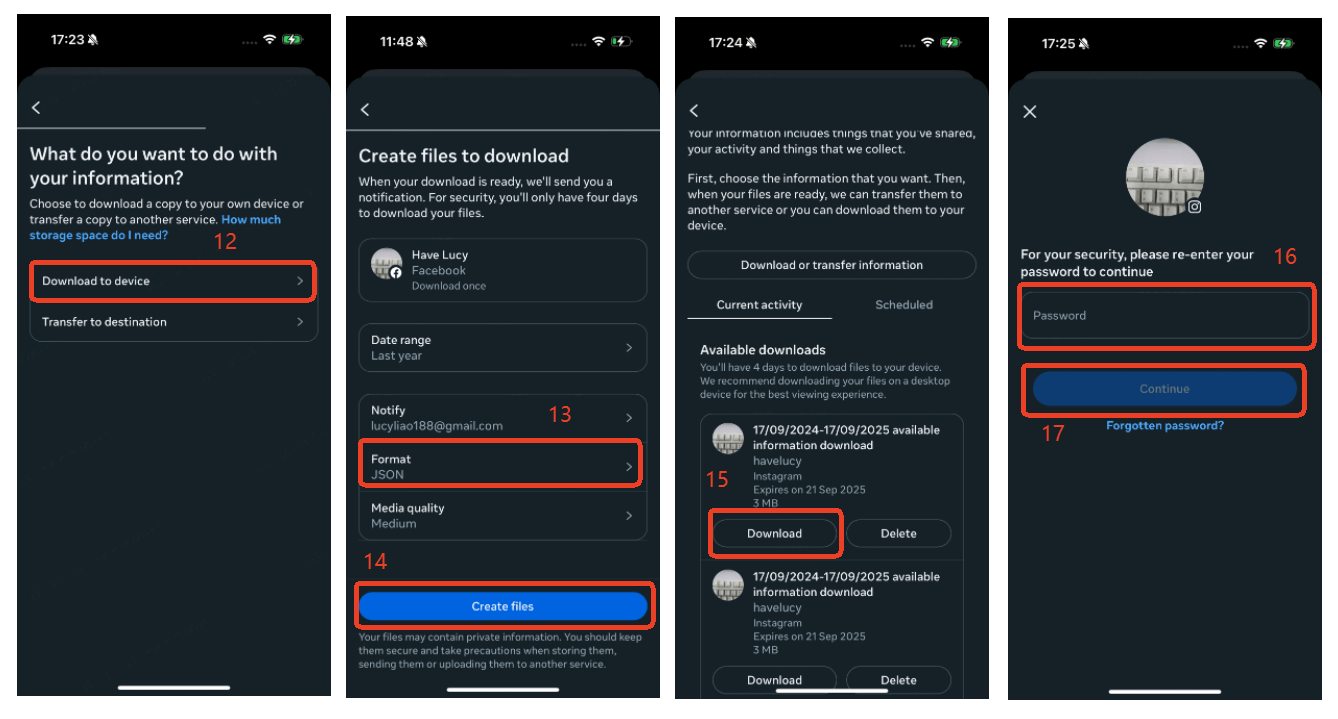
단계 3:선택한 프로필의 이용 가능한 정보 유형 중에서 「메시지」를 선택하고 「다음」을 탭합니다. 이후 「기기에 다운로드」를 선택합니다.
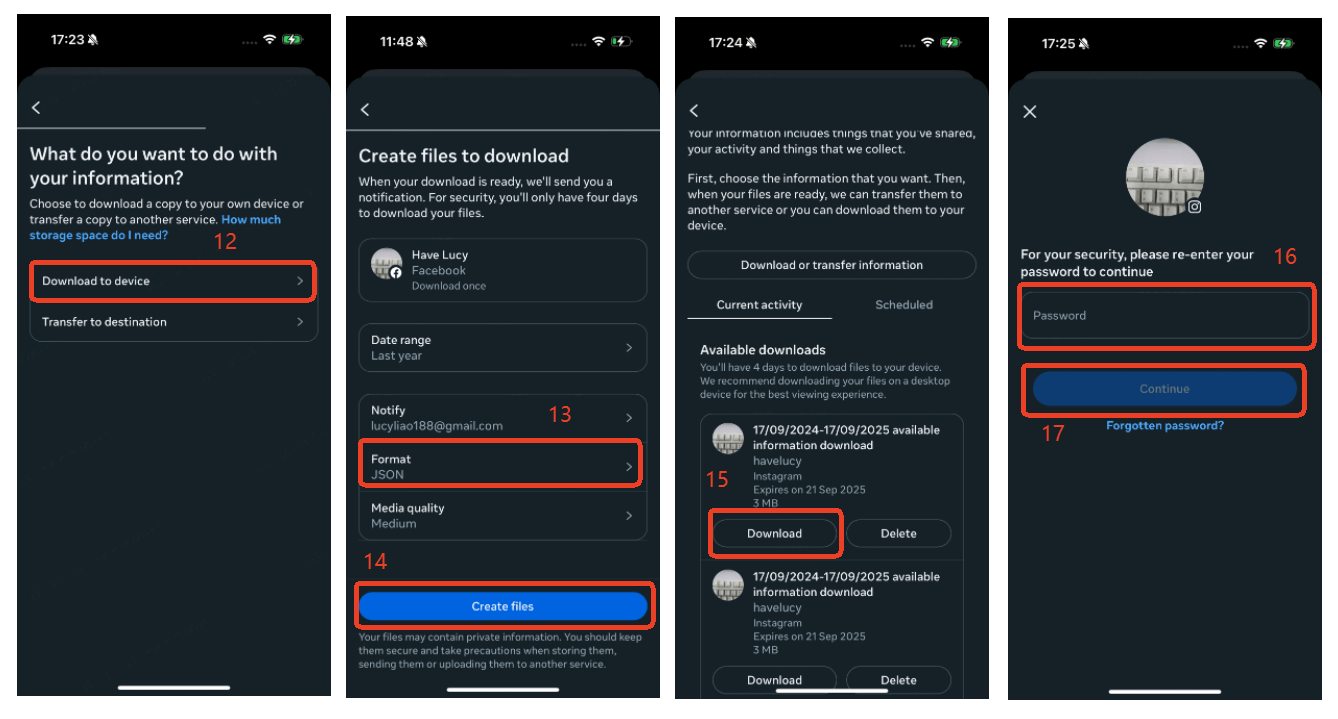
단계 4:파일 형식으로 「JSON」을 선택하고 「파일 생성」을 누릅니다. 그다음 「다운로드」를 탭하고 비밀번호를 입력합니다. 마지막으로 ZIP 파일을 다운로드하면 완료됩니다.
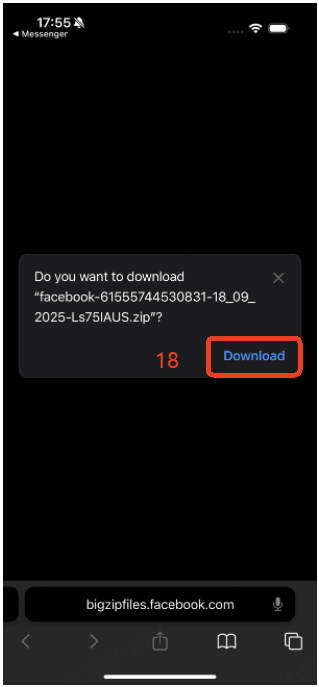
Part 3:데이터 복구 프로그램 D-Back 사용 방법
「iMyFone D-Back」은 삭제되거나 분실, 손상된 데이터를 손쉽게 복원할 수 있는 강력한 데이터 복구 소프트웨어입니다. iPhone, iPad, Windows, Mac 등 다양한 기기를 지원하며, 사진·영상·연락처·메시지·SNS 데이터 등을 안전하게 복구할 수 있습니다. 직관적인 조작으로 초보자도 쉽게 사용할 수 있으며, 높은 복구율을 자랑합니다.
직관적으로 배우고 싶다면, 먼저 이 동영상 매뉴얼을 확인하세요! ⇩
▼ D-Back으로 삭제된 데이터를 복원하는 단계:
단계 1:프로그램을 실행한 후 「iOS 데이터 복구」 > 「iPhone/iPad 데이터 복구」를 선택합니다. 그런 다음 USB 케이블로 기기를 컴퓨터에 연결합니다.

단계 2:복원하고 싶은 데이터 유형을 선택하고 「스캔」을 클릭합니다.
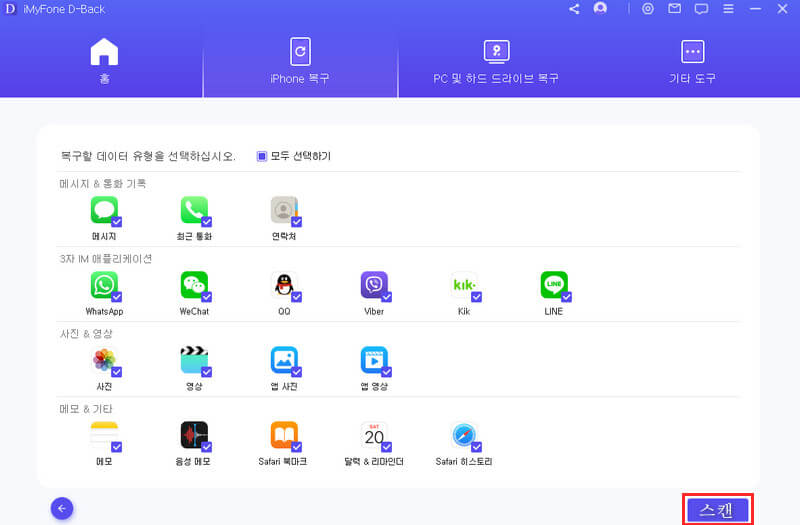
단계 3:복원 가능한 데이터를 미리 볼 수 있으며, 필요한 데이터를 선택한 후 「기기에 복원」을 클릭하면 바로 기기로 복구됩니다.

이처럼 D-Back을 사용하면 iOS 기기에서 삭제된 데이터를 손쉽게 복원할 수 있습니다. 간단하죠?
결론
이 글에서는 D-Back을 이용해 iPhone/iPad에서 삭제된 인스타그램(Instagram) 및 Messenger 데이터를 스캔하는 방법을 소개했습니다.
또한 D-Back을 사용하여 삭제된 데이터를 복원하는 방법도 함께 설명했습니다. 이 소프트웨어를 사용하면 사진, 동영상, 메모 등 다양한 데이터를 복원할 수 있습니다. 관심이 있다면 아래 버튼을 클릭해 무료 버전을 체험해 보세요.















